Disable Driver подпис проверка прозорци 10
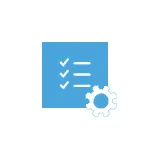
Надявам се, че знаете какво е необходимо, за да изключите тази функция, тъй като промените настройките на Windows 10 може да увеличи уязвимостта на системата за зловреден софтуер. Може би има и други начини да се инсталира драйвер за вашето устройство (или друг водач), без да изключвате проверката на цифровия подпис и ако е такъв метод е достъпно, по-добре е да го използвате.
Изключване на проверката Driver подпис с помощта на опциите за изтегляне
Първият метод, който изключва проверка електронен подпис само веднъж, когато рестартирате системата преди следващото рестартиране - използването на Windows 10 се да стартирате.
За да използвате метод, отидете на "Всички параметри" - "Обновяване и сигурност" - "Възстановяване". След това, в секцията "Специални опции за стартиране", щракнете върху "Рестартиране сега."
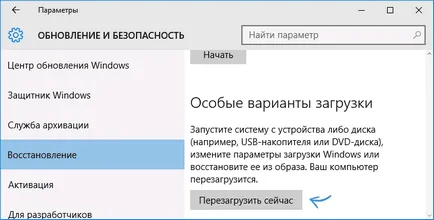
След рестартиране, отидете на следния път: "Диагностика" - "Advanced Options" - "Boot Options" и натиснете бутона "Restart". След рестартирането ще изберете опция от менюто, което ще се използва този път в Windows 10.
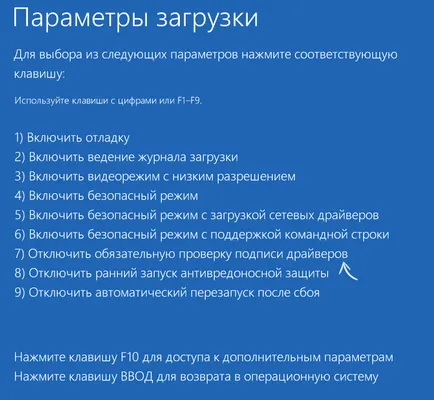
За да забраните проверка цифров подпис на водачите, изберете подходящата опция чрез натискане на 7 или F7. Finish, Windows 10 е зареден с тест с увреждания, и вие ще бъдете в състояние да инсталирате неподписани драйвери.
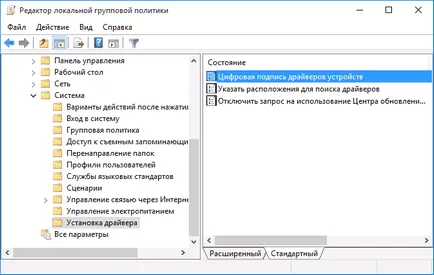
той се отваря за възможни стойности на този параметър. Изключване на сканиране от двата начина:
- Задайте в положение "Off".
- Задайте "On", а след това, в секцията "Ако Windows открие файла шофьор не е цифрово подписан" положение "Напред".
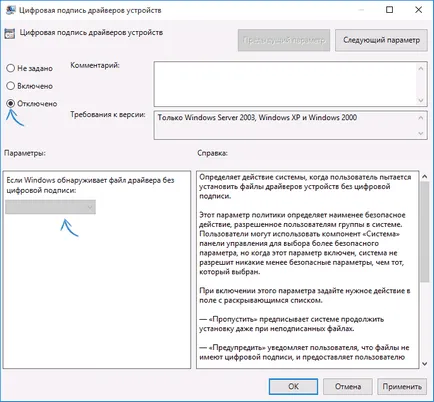
С помощта на командния ред
И последният метод, който е същият като предишния, забранява проверки на драйвери за подписване за всички - с помощта на командния ред, за да редактирате опциите за зареждане. начина, по който ограничения: трябва да е или компютър с BIOS, или ако имате UEFI-, която искате да деактивирате Secure Boot (това е задължително).
тези стъпки - започват командния ред Windows 10 администратор (Как да стартирате командния ред като администратор). В командния ред, за да въведете следните две команди:
- Bcdedit.exe -set loadoptions DISABLE_INTEGRITY_CHECKS
- Bcdedit.exe -set TESTSIGNING ON
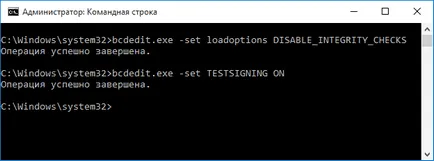
След двата отбора се срещнаха, затворите командния ред и рестартирайте компютъра. Проверка на цифрови подписи, ще бъдат деактивирани, като само едно нещо: в долния десен ъгъл ще видите на известие, че Windows 10 работи в тестов режим (за отстраняване на етикета и да даде възможност отново сканиране, въведете Bcdedit.exe -set TESTSIGNING OFF командния ред) ,
Друга опция, проверката на подписа с помощта BCDEDIT, която според някои мнения работи по-добре (проверка не се включва отново автоматично, когато тези Windows 10 изтегляне):
- Boot в безопасен режим (вж. Как да отиде в безопасен режим на Windows 10).
- Open администратор komandunyu подкани и въведете следната команда (натиснете ентер след него).
- Bcdedit.exe / комплект nointegritychecks на
- Рестартирайте както обикновено.
И изведнъж, и това ще бъде интересно: